自身の記事の「URL」どのように表示されていますか?
僕は特に変更をしていなくて、
無駄に長いURLになっていました。
今回はURLの変更方法をまとめていきます。
表示URLの変更方法
全体の構成を変える方法
URLの構成を変えるには、
「パーマリンク設定」を行います。
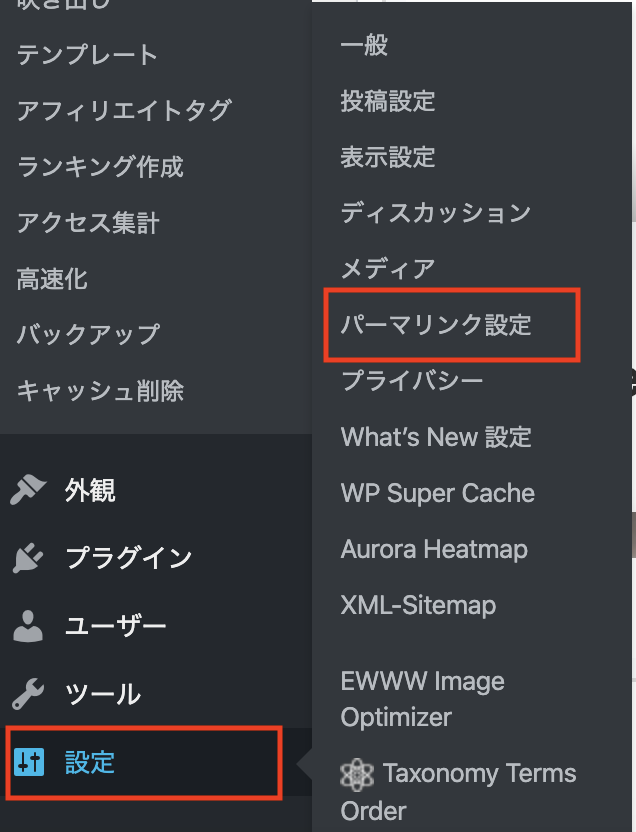
「設定」→「パーマリンク設定」を選択します。
すると下の画面に遷移します。

「共通設定」のところに、選択できる項目があります。
デフォルトで、僕は「日付と投稿名」が選択されていました。

このように表示されていました。

日付の情報必要ですか?
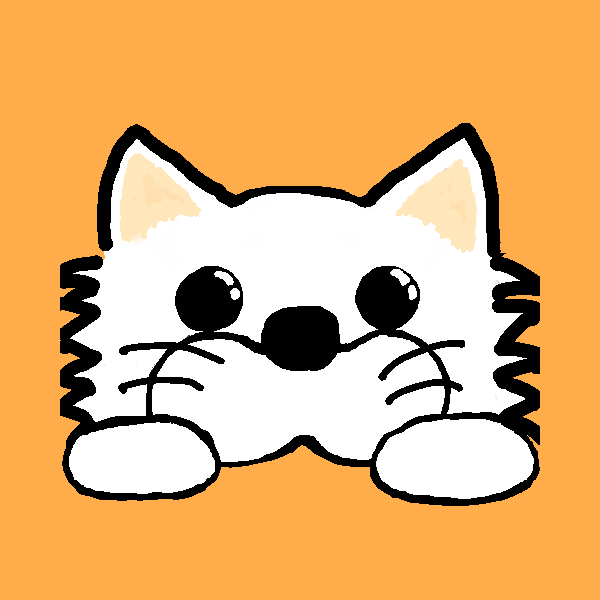
あまり日付付けてる人いないですね・・・。
「カテゴリー」と「ポストネーム」の表示に変更する
「カスタム構造」を変更します。
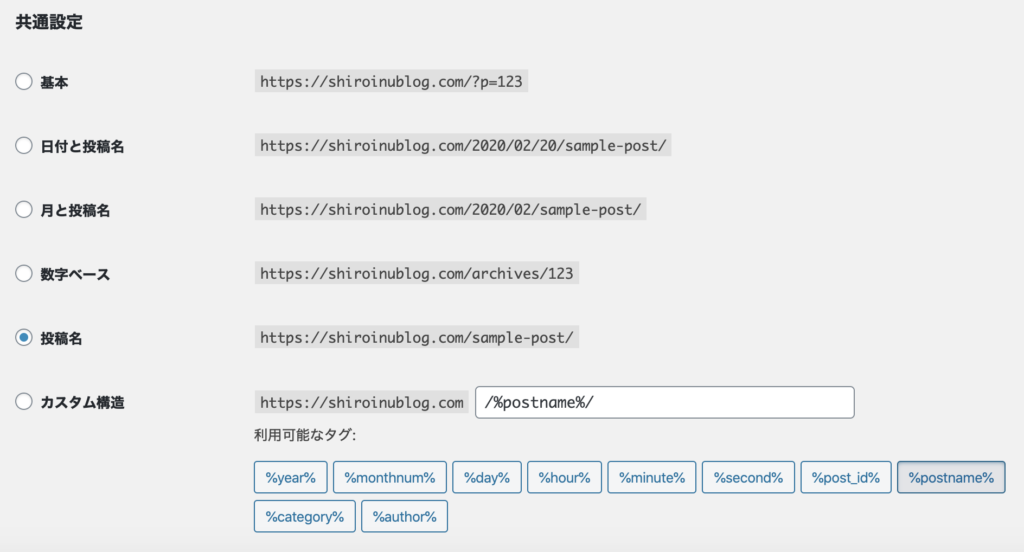
その中で、「%postname%」を順番に選択してください。
これでURLが以下のように表示されます。

どうですか?
余計な部分が省かれ、SEO的に良い状況になりました。
「postname」の変更
色々な呼び方がありますが、⬆️に合わせて「postname」にしておきます。
こちらを設定しないと、タイトルがURLの一番最後に表示されることになります。

見づらいですよね?
「Cocoon」での変更方法を載せておきます。
こちらを変更するには右の部分、
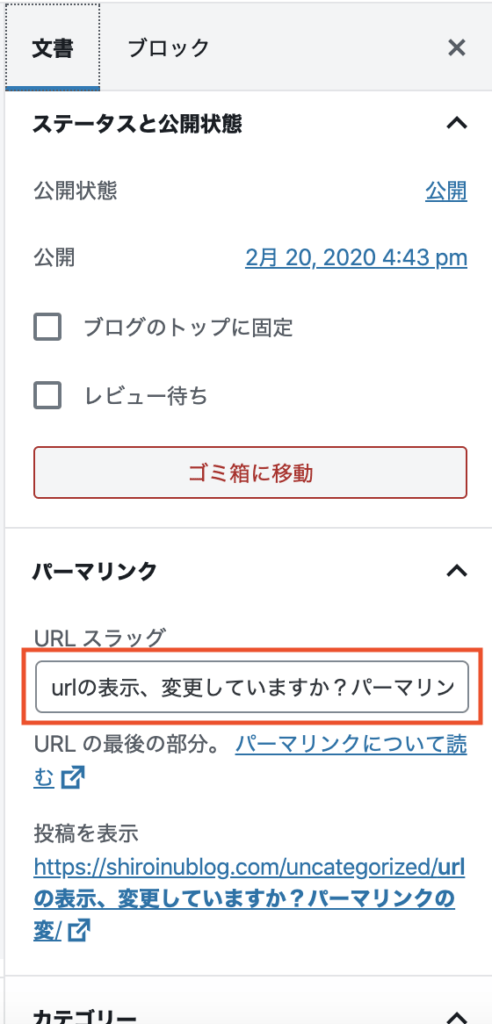
「URLスラッグ」の項目を変更するだけでOKです。
SEO的に「英単語」でシンプルに書くことが良しとされているので、意識して変更しましょう。
※「投稿一覧」→「クイック編集」の「スラッグ変更」でもOKです。
postnameが被ってしまった場合は?
記事を量産しているとうっかりpostnameが被る事態も出てくると思います。
そういった場合、自動的にpostnameの後ろに「-2」が追加されるようになっているので、
URLが同じになることはありません。
なぜSEOに良いとされるのか?
公式の発表にあります。
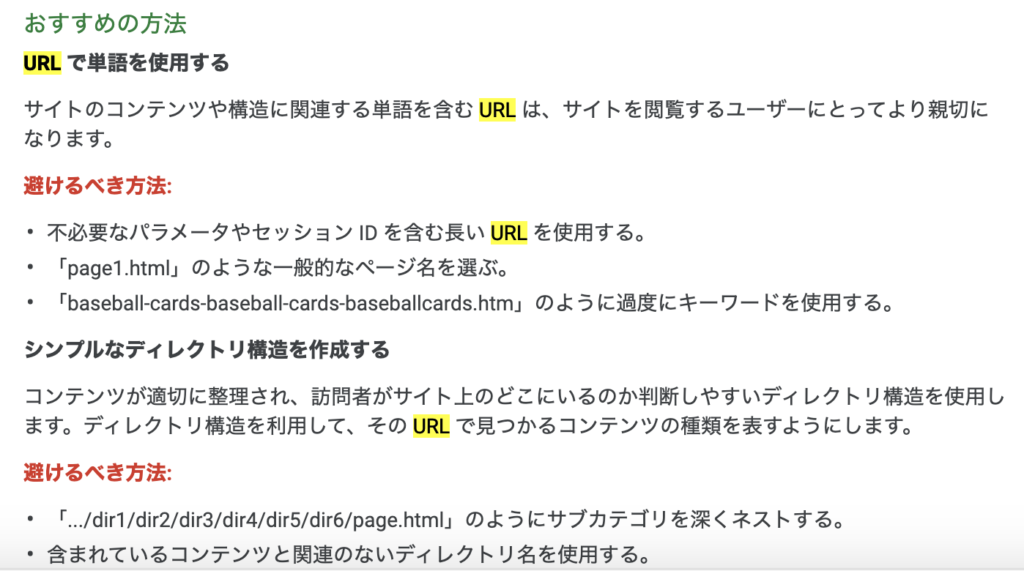
上記を参考に、
- 「おすすめの方法」を取り入れ
- 「避けるべき方法」を回避する
ことでSEOの評価が上がります。
まとめ:ブログURL変更
SEOにも良いですし、ユーザーとしても便利になるので、
もし変更されていない方は、
この機会に変更しておきましょう。



コメント